iCloud 사진이 PC에 동기화되지 않는 문제 수정
게시 됨: 2021-08-16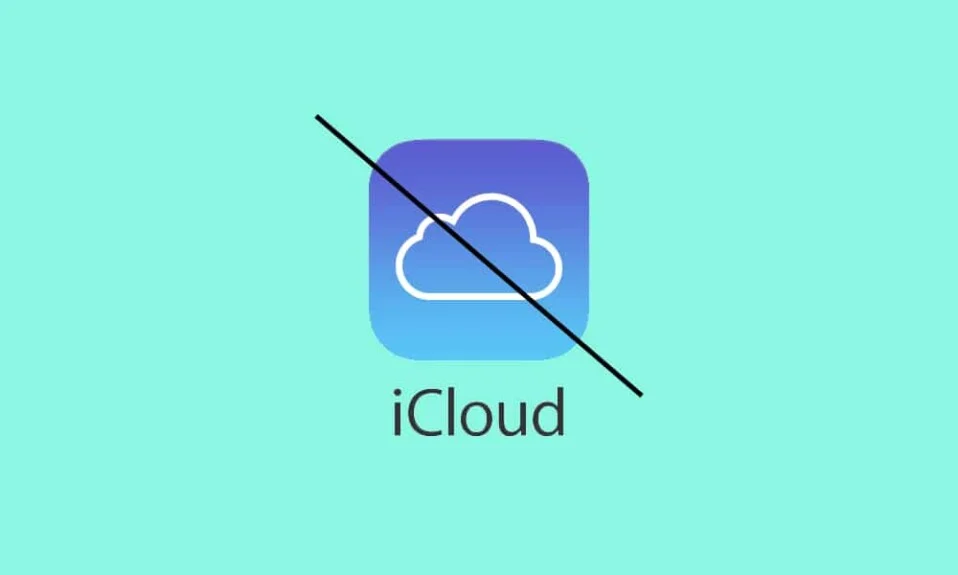
iCloud 사진이 PC와 동기화되지 않는 문제를 해결하고 싶으십니까? Mac 문제와 동기화되지 않는 iCloud 사진에 직면하고 있습니까? 검색은 여기에서 끝납니다.
iCloud는 사용자가 iPhone의 모든 데이터를 제어할 수 있도록 하는 Apple에서 제공하는 서비스입니다.
- 특정 앱 데이터를 백업하거나 전체 시스템을 클라우드에 동기화하는 데 사용할 수 있습니다.
- iCloud를 사용하여 기기 간에 데이터를 공유할 수 있습니다.
- 데이터 손실에 대한 보호 기능도 제공합니다.
놀라운 장점에도 불구하고 때때로 몇 가지 문제에 직면합니다. 이 가이드에서는 iCloud 사진이 Mac과 동기화되지 않고 iCloud 사진이 Windows 10 문제를 동기화하지 않는 문제를 수정하기 위한 실행 가능한 솔루션을 컴파일하고 설명했습니다.
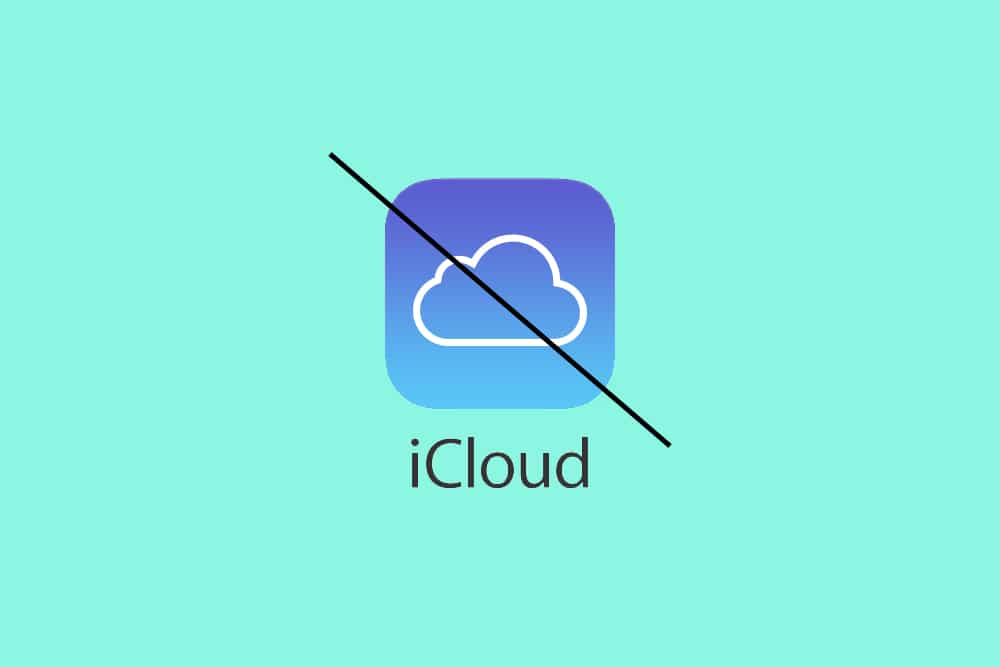
내용물
- iCloud 사진이 PC에 동기화되지 않는 문제를 해결하는 방법
- 방법 1: 인터넷 연결 확인
- 방법 2: iCloud 저장 공간 확인
- 방법 3: iCloud 사진 라이브러리 켜기/끄기
- 방법 4: Apple ID 확인
- 방법 5: iCloud 업데이트
- 방법 6: iOS 업데이트
- 방법 7: Ease US MobiMover 사용
iCloud 사진이 PC에 동기화되지 않는 문제를 해결하는 방법
이 문제를 해결하기 전에 iPhone 이미지가 PC(Windows 또는 Mac)와 동기화되지 않는 이유를 먼저 이해하겠습니다. 이 문제는 다음과 같은 여러 가지 이유로 인해 발생합니다.
- Mac 또는 Windows PC가 오프라인 이거나 인터넷 연결이 끊겼습니다.
- 사진 스트림 연결이 끊어졌습니다.
- 저전력 모드 옵션은 Wi-Fi 또는 데이터 연결 설정에서 활성화됩니다.
- iOS 기기 설정에서 iCloud 사진 옵션이 비활성화되어 있습니다.
- 잘못된 Apple ID 또는 로그인 자격 증명.
방법 1: 인터넷 연결 확인
iCloud에 이미지를 동기화하려면 안전하고 안정적인 인터넷 연결이 필요하며 다운로드/업로드 속도가 좋은 것이 좋습니다. 따라서 다음과 같은 기본 검사를 수행하십시오.
- 컴퓨터가 Wi-Fi 또는 이더넷을 통해 인터넷에 연결되어 있는지 확인하십시오.
- iOS 기기가 안정적인 Wi-Fi 연결에 연결되어 있는지 확인하세요.
- 셀룰러 데이터를 사용하여 파일을 업로드하는 경우 모바일 데이터 가 켜져 있는지 확인해야 합니다.
Windows 10 문제가 동기화되지 않는 iCloud 사진을 수정하기 위해 데이터 전송을 활성화하려면 다음 단계를 따르십시오.
1. iPhone에서 설정 앱으로 이동합니다.
2. 그림과 같이 사진 을 탭합니다.
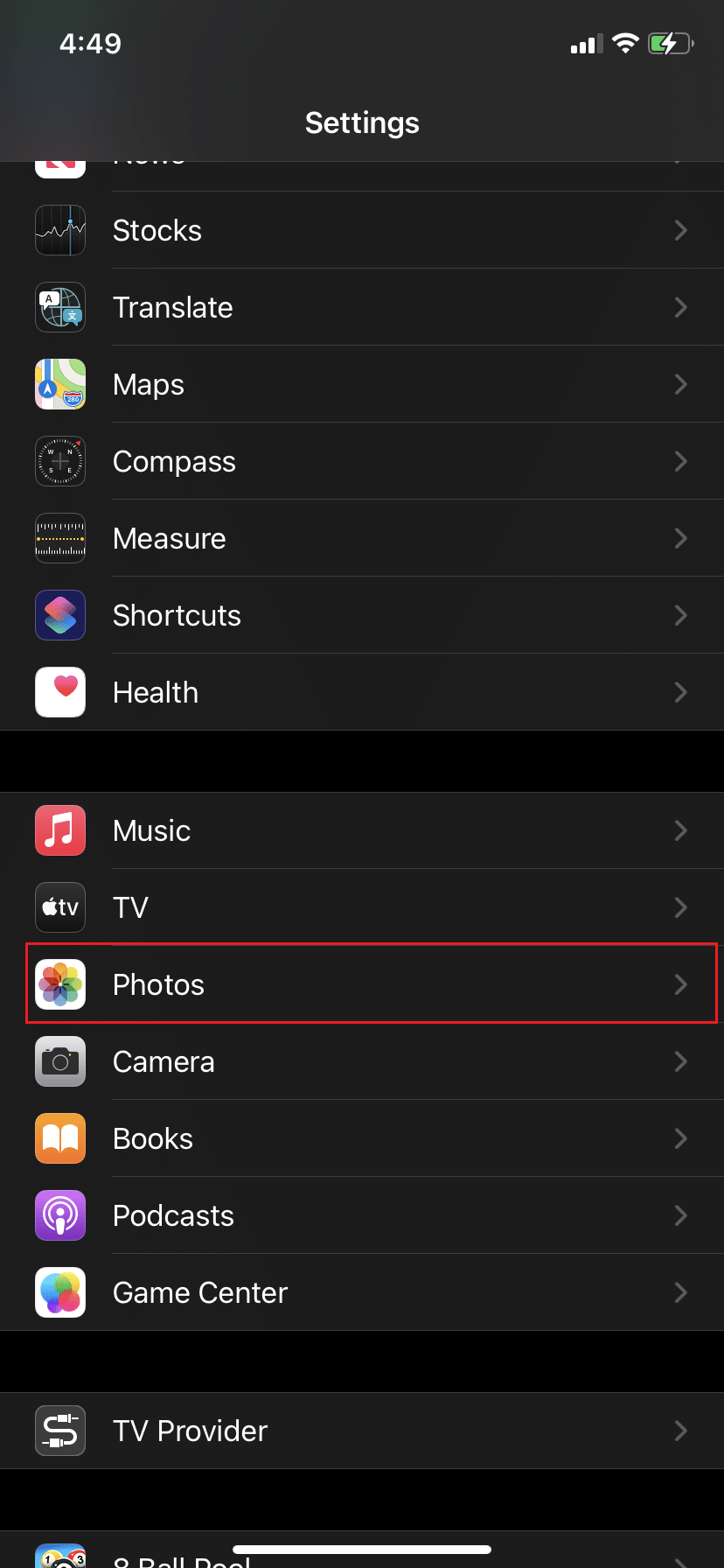
3. 그런 다음 무선 데이터 옵션을 누릅니다.
4. WLAN 및 셀룰러 데이터 를 눌러 iCloud가 Wi-Fi 및/또는 셀룰러 데이터의 도움으로 사진을 동기화할 수 있도록 합니다.
이 옵션을 활성화하면 Wi-Fi가 작동하지 않을 때 휴대폰이 자동으로 셀룰러 데이터로 전환됩니다. 그러나 iCloud 사진이 Mac 또는 Windows 10 PC와 동기화되지 않는 문제는 해결해야 합니다.
방법 2: iCloud 저장 공간 확인
iCloud 사진이 PC 오류와 동기화되지 않는 원인이 될 수 있는 또 다른 측면은 iCloud 저장 공간이 부족하다는 것입니다. iCloud 저장 공간이 충분하면 이 방법을 건너뜁니다. 그렇지 않으면,
1. 설정 앱으로 이동합니다.
2. 동기화 프로세스를 수행하기에 충분한 iCloud 저장 공간 이 있는지 확인합니다.
3. 남은 공간이 부족 하면 iCloud 저장 공간을 늘리십시오.
- 추가 스토리지를 구매 하거나
- 또는 원치 않는 앱이나 데이터를 제거하여 .
또한 읽기: 이전 WhatsApp 채팅을 새 전화로 전송하는 방법
방법 3: iCloud 사진 라이브러리 켜기/끄기
iCloud 사진 보관함은 iPhone 사용자가 iCloud에 사진 및 비디오를 백업하고 동기화할 수 있도록 Apple에서 제공하는 내장 기능입니다. iCloud 사진 보관함을 활성화하면 저장소 최적화 도구 를 사용하여 이러한 파일을 전송합니다. 그 후에는 언제 어디서나 iCloud에 저장된 모든 미디어에 접근할 수 있습니다. iCloud 사진이 PC와 동기화되지 않는 문제를 해결하려면 iCloud 사진 보관함 기능을 껐다가 다시 켭니다.
아이폰:
1. iPhone에서 설정 앱으로 이동합니다.
2. 그림과 같이 iCloud 를 탭합니다.
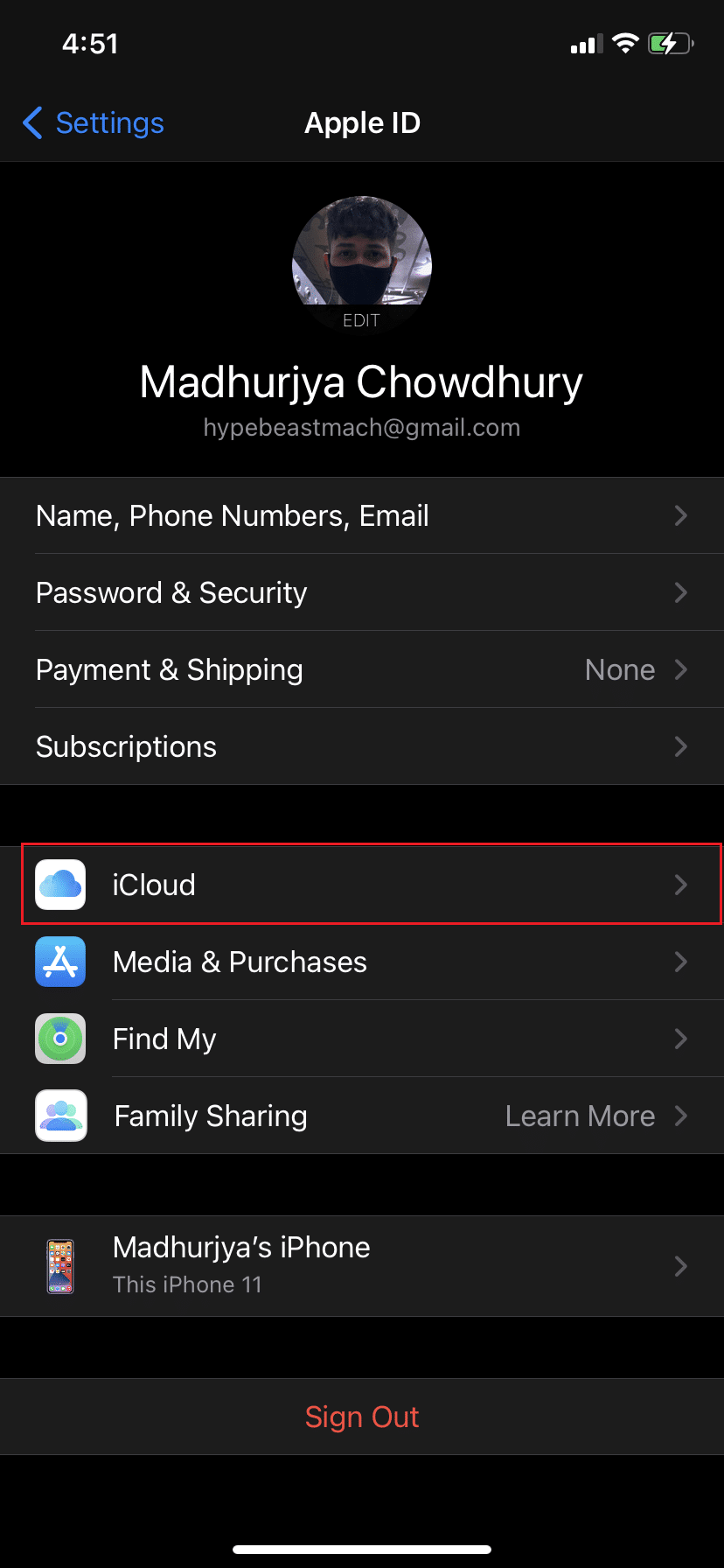
3. 그런 다음 사진 을 탭합니다.
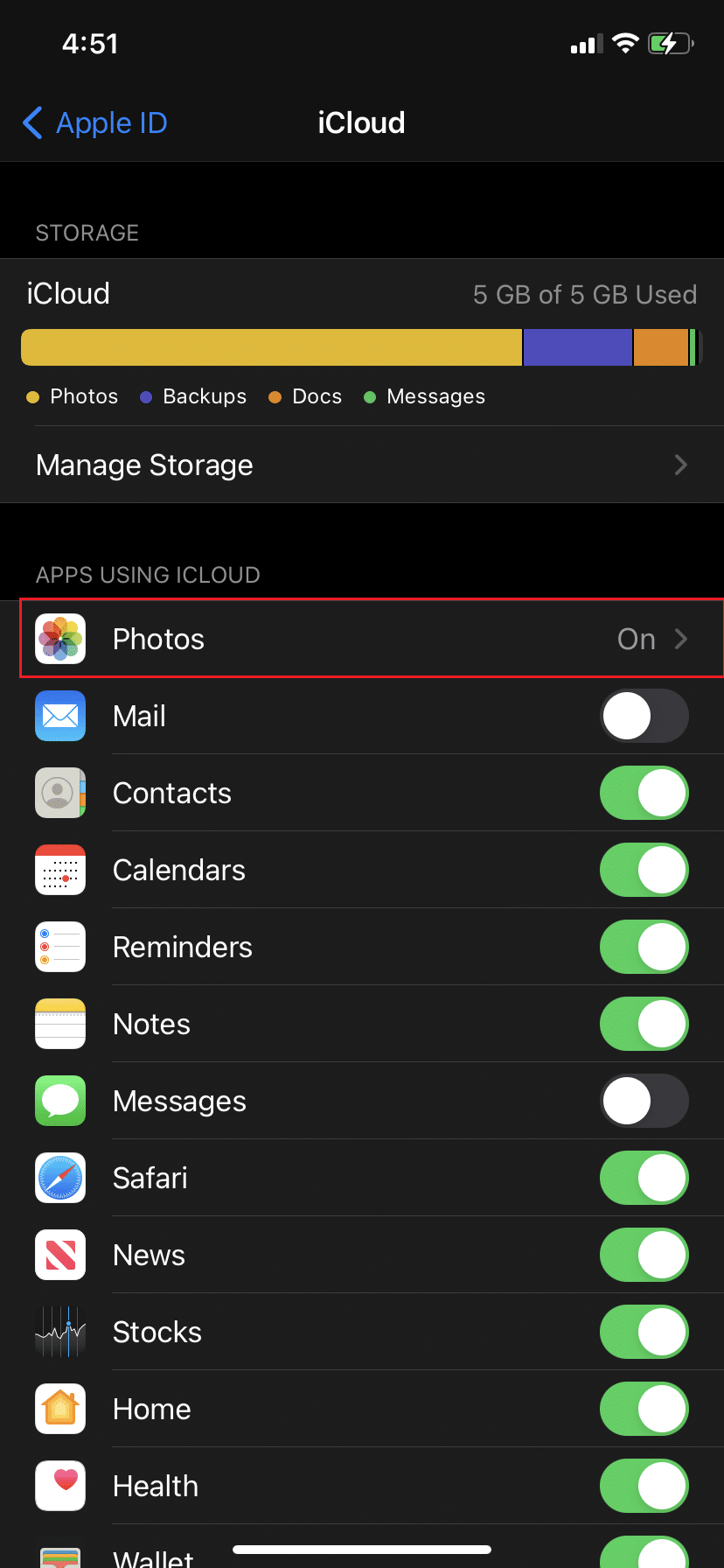
4. iCloud 사진 라이브러리 옵션을 OFF로 전환합니다.
5. 몇 초 동안 기다렸다가 다시 켭니다 . 옵션이 녹색으로 바뀝니다. 주어진 그림을 참조하십시오.
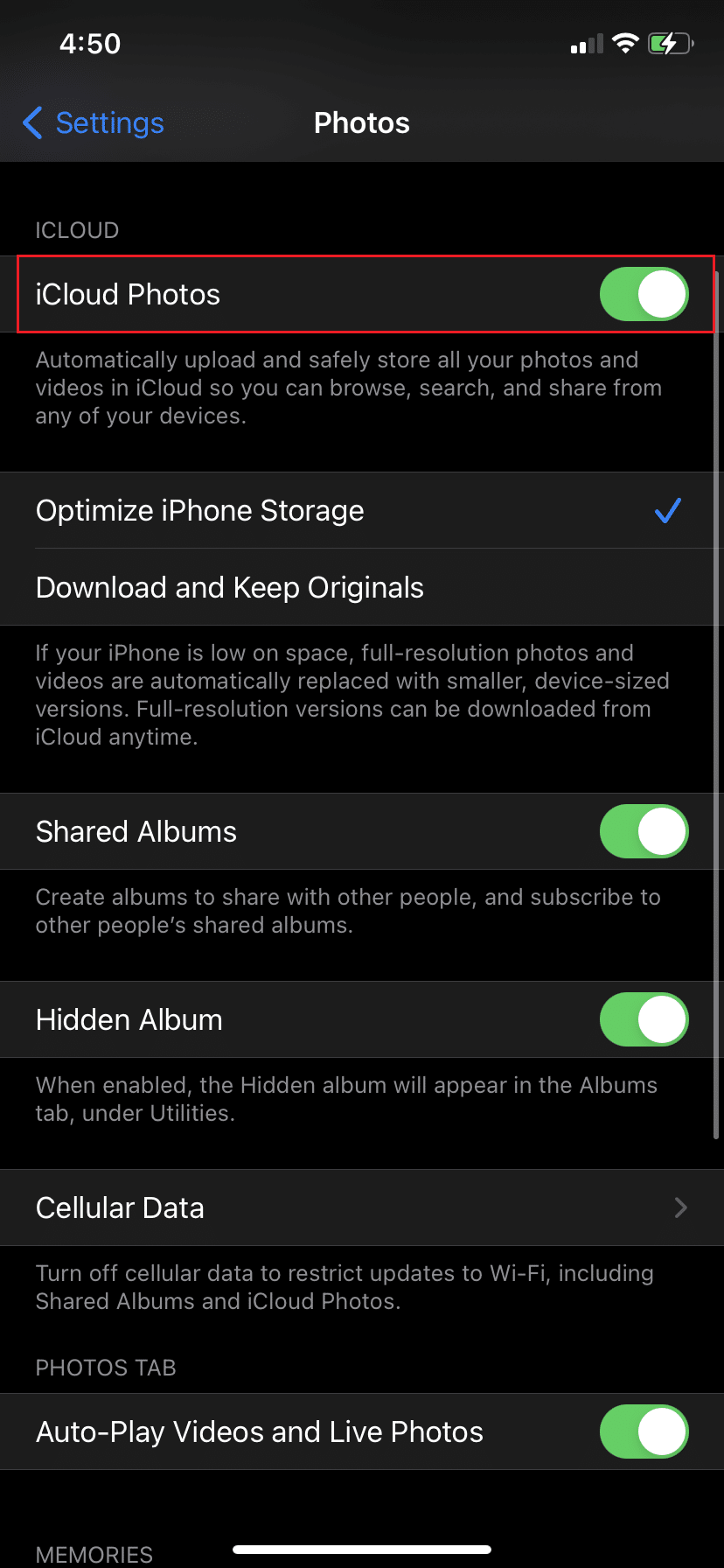
Windows PC :
1. PC 에서 Windows용 iCloud를 실행합니다.
2. Apple ID로 로그인을 클릭하고 자격 증명으로 로그인합니다.
3. 사진 을 선택하고 옵션 을 클릭합니다.
4. 그런 다음 iCloud 사진 라이브러리 를 선택합니다.
5. 마지막으로 그림과 같이 완료 를 클릭합니다.
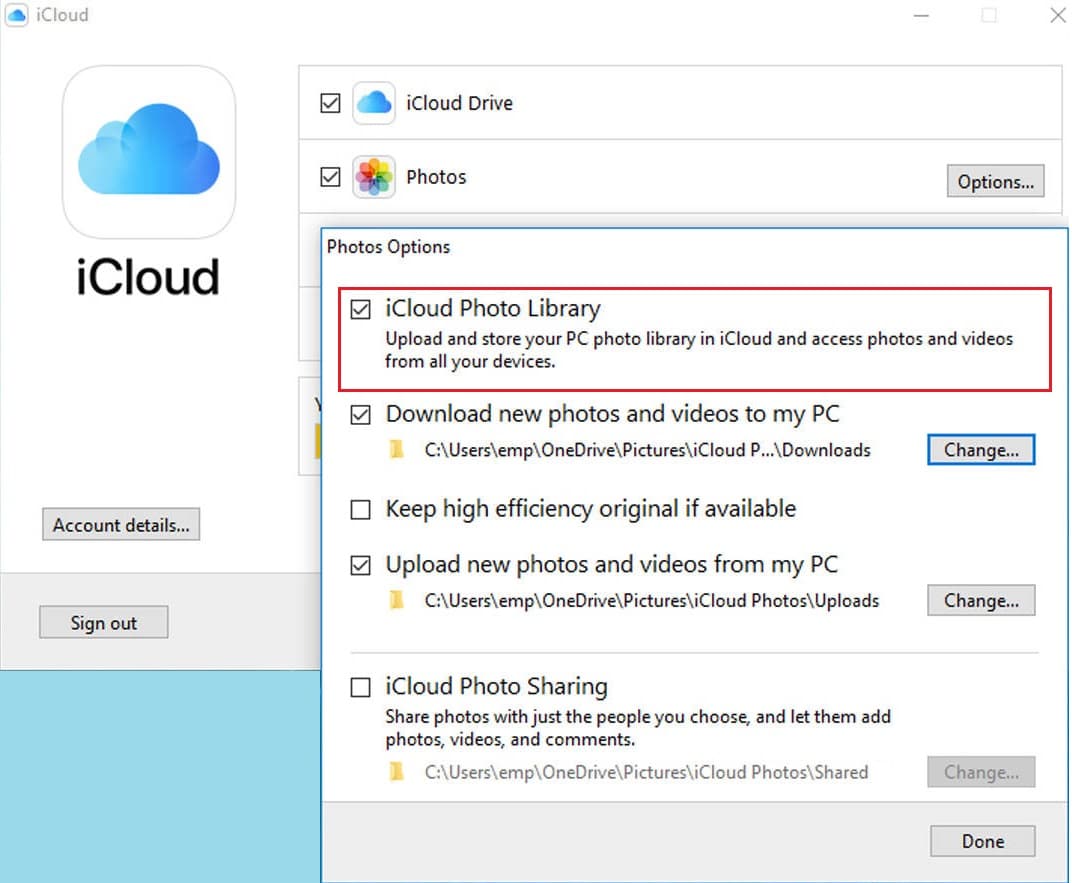
macOS :
1. 시스템 환경설정 을 열고 iCloud 를 선택합니다.
2. 옵션 을 클릭합니다.
3. iCloud 사진 보관함 옆에 있는 확인란을 선택합니다.
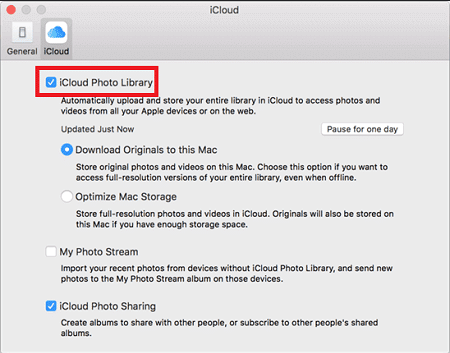
4. 마지막으로 이 Mac에 원본 다운로드 를 클릭하여 사진 전송을 시작합니다.
방법 4: Apple ID 확인
iPhone과 컴퓨터(Mac 또는 Windows PC)에서 동일한 Apple ID를 사용하고 있는지 확인합니다. 별도의 Apple ID로 작업하는 경우 이미지가 동기화되지 않습니다. 다양한 기기에서 Apple ID를 확인하는 방법은 다음과 같습니다.
아이폰:
1. 설정 메뉴를 열고 프로필 을 탭합니다.
2. 이름 바로 아래에 이메일 주소와 Apple ID 가 표시됩니다.
맥북:
1. 시스템 환경설정 으로 이동하여 iCloud 를 클릭합니다.

2. 여기에서 Apple ID 와 이메일 주소가 화면에 표시됩니다.
Windows PC:
1. 아이클라우드 앱을 실행합니다.
2. iCloud 탭 아래에 Apple ID 와 이메일 주소가 표시됩니다.
차이점을 찾으면 iPhone 및 PC에서 동일한 AppleID로 로그인하여 iCloud 사진이 동기화되지 않는 문제를 수정하십시오.
또한 읽기: 나의 iPhone 찾기 옵션을 끄는 방법
방법 5: iCloud 업데이트
일반적으로 업데이트는 소프트웨어 기능을 향상시킬 뿐만 아니라 버그 및 결함 문제도 해결합니다. Windows용 iCloud도 다르지 않습니다. 다음과 같이 iCloud를 최신 버전으로 업데이트하여 Windows 10에서 동기화되지 않는 iCloud 사진 문제를 빠르게 해결할 수 있습니다.
1. 아래 그림과 같이 Windows 검색 에서 Apple Software Update 를 검색합니다.
2. 강조 표시된 대로 관리자 권한으로 실행 을 클릭하여 Apple 소프트웨어 업데이트 를 시작합니다.
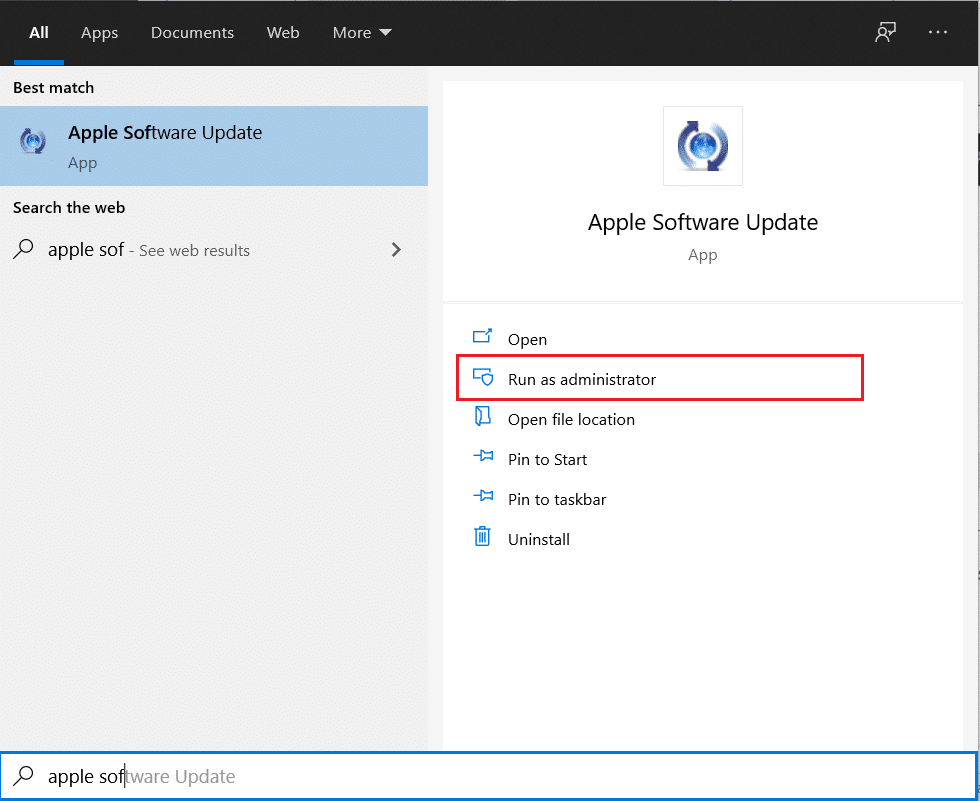
3. 있는 경우 Windows용 iCloud 옆에 있는 확인란을 선택하고 그림과 같이 설치 버튼을 클릭합니다.
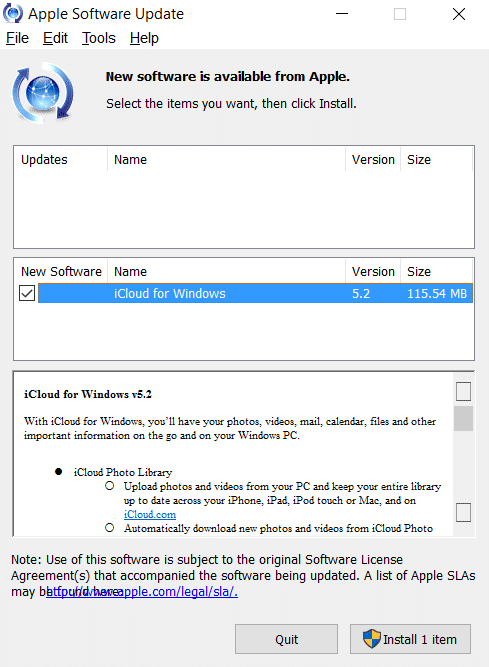
iOS 및 macOS 장치의 경우 iCloud 업데이트가 자동으로 설치됩니다. 따라서 수동으로 검색하여 설치할 필요가 없습니다.
방법 6: iOS 업데이트
iCloud와 별도로 iOS가 오래되면 이미지가 제대로 동기화되지 않을 수 있습니다. 따라서 iOS를 최신 버전으로 업데이트하는 것이 좋습니다. 업데이트를 수동으로 확인하려면
1. iPhone에서 설정 으로 이동합니다.
2. 일반 을 누르고 소프트웨어 업데이트 를 누릅니다. 명확성을 위해 주어진 사진을 참조하십시오.
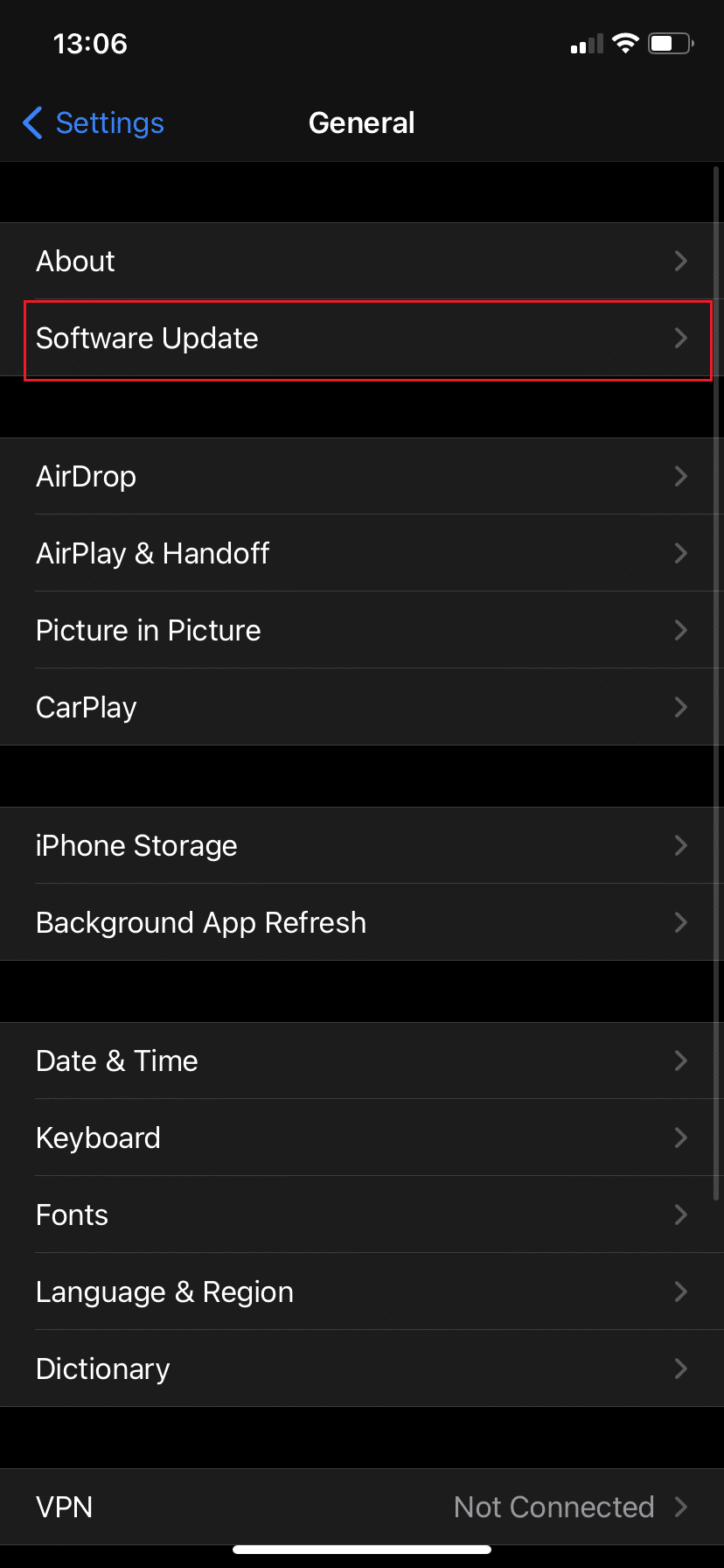
3. 화면의 지시에 따라 업데이트를 다운로드하고 설치합니다(있는 경우).
방법 7: Ease US MobiMover 사용
위에 나열된 솔루션을 하나씩 시도하고 테스트하여 어떤 솔루션이 적합한지 확인하려면 시간이 많이 걸릴 수 있습니다. 따라서 타사 앱, 특히 EaseUS MobiMover 를 사용하여 iPhone을 동기화하는 것이 좋습니다. 그것은 세계 최고의 iPhone 전송 앱 중 하나로, 컴퓨터로 이미지를 가져올 뿐만 아니라 iOS 장치 간에 이미지를 전송할 수 있습니다. 주목할만한 기능은 다음과 같습니다.
- 노래, 이미지, 비디오 및 연락처와 같은 iPhone 데이터를 이동, 내보내기 또는 가져오기.
- iPhone 데이터를 기기에서 지우지 않고 서버에 백업하세요.
- 거의 모든 iOS 기기와 거의 모든 iOS 에디션을 지원합니다.
공식 웹사이트를 사용하여 컴퓨터에 EaseUS MobiMover를 다운로드하고 설치합니다.
1. USB 케이블을 사용하여 iOS 장치를 컴퓨터(Mac 또는 Windows PC)에 연결합니다.
2. 다음으로 EaseUS MobiMover 를 엽니다.
3. 아래와 같이 Phone to PC 옵션을 선택하고 Next 를 클릭합니다.
참고: 선택한 이미지 몇 개만 iPhone에서 컴퓨터로 이동하려면 콘텐츠 관리 > 사진 > 사진 으로 이동합니다.
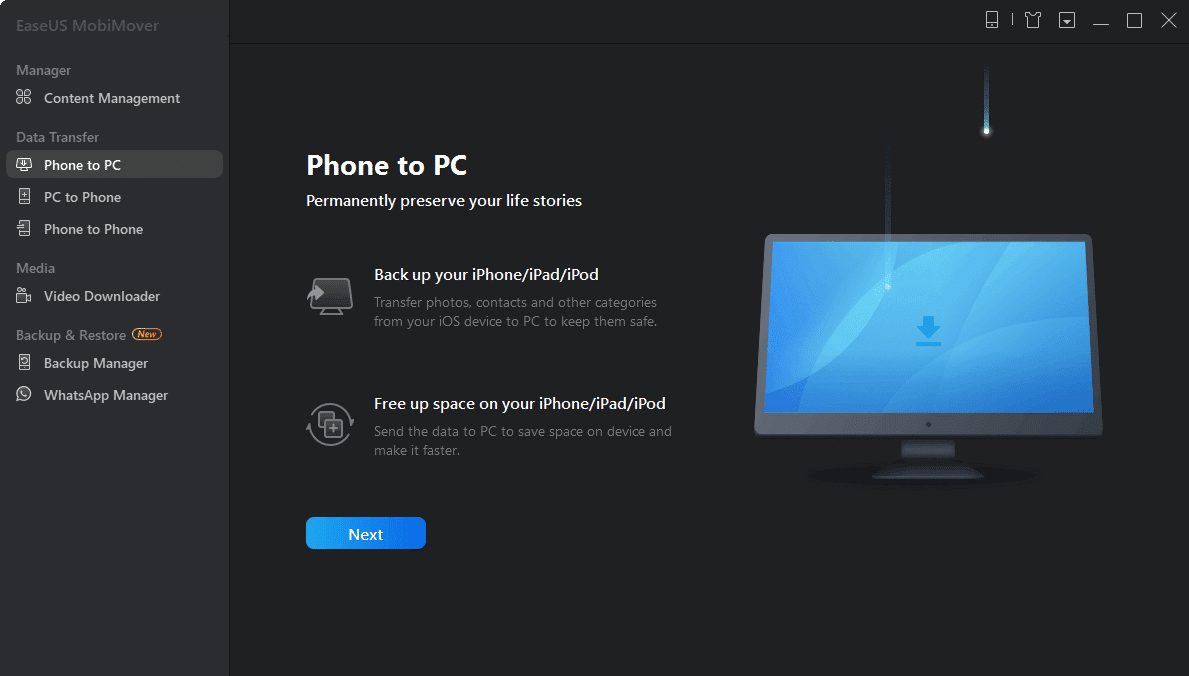
4. 주어진 데이터 범주 목록에서 그림 을 선택합니다.
5. 복사를 시작하려면 전송 버튼을 누릅니다.
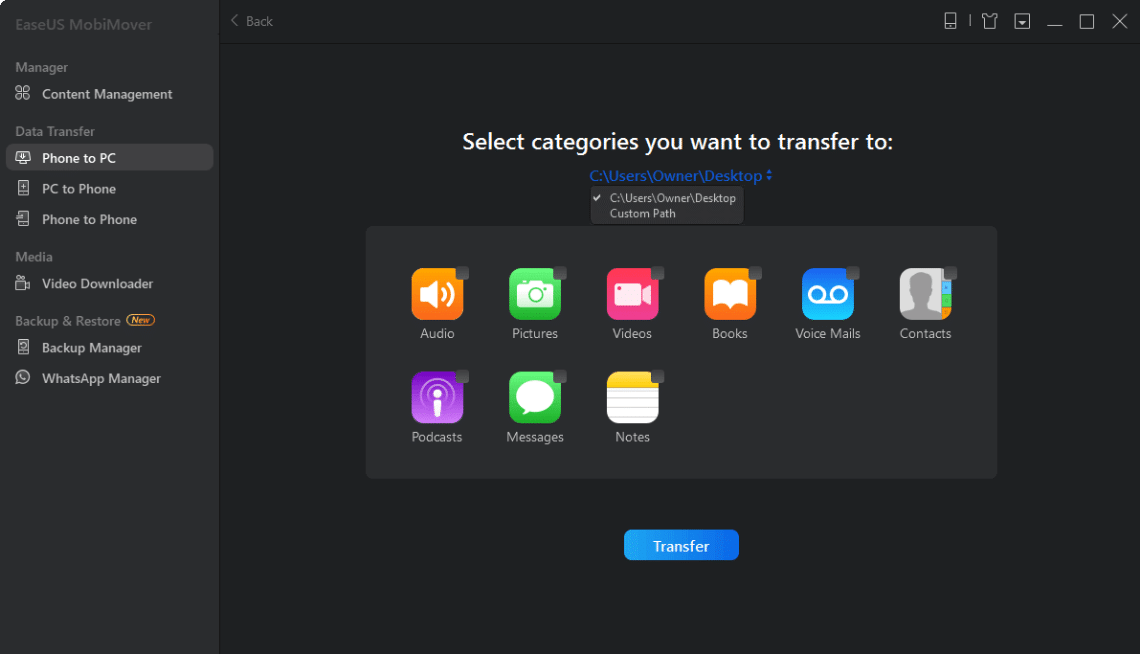
6. 전송 프로세스가 완료될 때까지 참을성 있게 기다립니다.
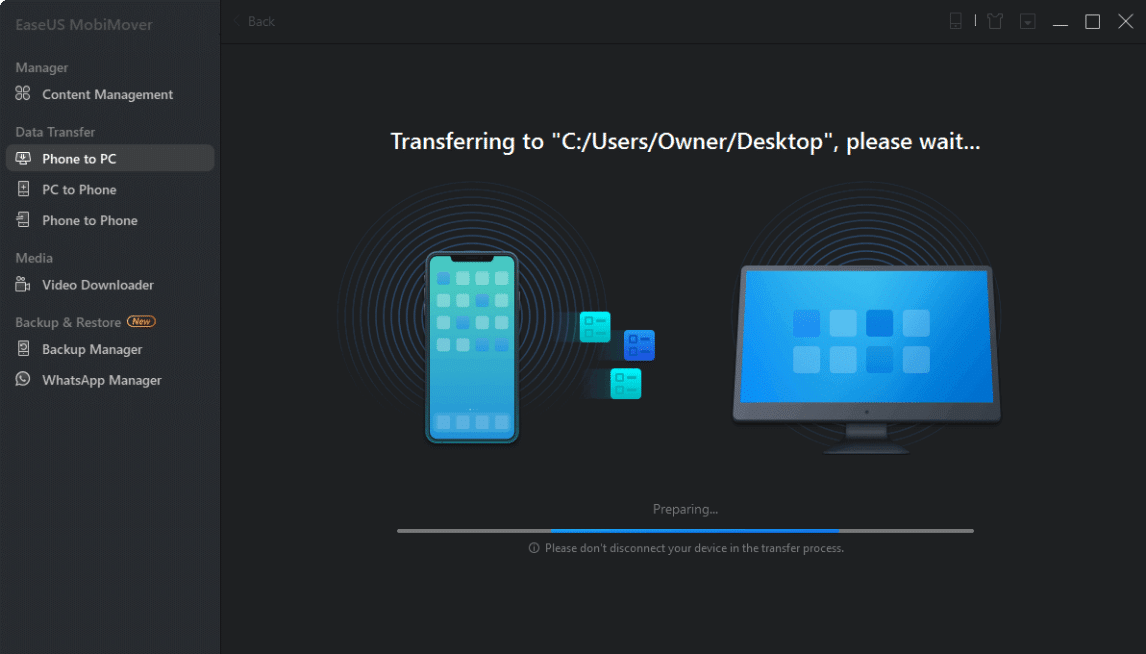
EaseUS MobiMover를 사용하면 다른 파일을 복사하여 iPhone에 백업 또는 추가 공간을 만들 수 있습니다. 또한 전송된 파일을 로컬 장치나 USB 플래시 드라이브에 저장할 수 있습니다.
자주 묻는 질문(FAQ)
Q1. 내 iPhone 사진이 iCloud와 동기화되지 않는 이유는 무엇입니까?
iOS 기기 또는 Mac에서 iCloud 사진 보관함을 활성화하면 Wi-Fi를 통해 인터넷에 연결하고 배터리를 충전하는 즉시 이미지와 비디오가 업로드되기 시작합니다.
iCloud 사진 보관함이 각 장치에서 다음과 같이 활성화되어 있는지 절대적으로 확인하십시오.
- 설정 > 사용자 이름 > iCloud > 사진으로 이동합니다.
- iCloud 사진 공유 옵션을 켭니다.
이제 다음과 같이 동기화 상태를 확인하고 전송을 하루 연기할 수 있습니다.
- iOS 기기의 경우 설정 > iCloud > 사진으로 이동합니다.
- MacOS의 경우 사진 > 환경설정 > iCloud로 이동합니다.
연결된 모든 기기에서 iCloud의 사진 앱에 동영상과 사진이 표시되는 데 걸리는 시간은 전송할 데이터의 양과 인터넷 연결 속도에 따라 다릅니다.
Q2. iPhone이 사진을 iCloud에 동기화하도록 하려면 어떻게 합니까?
- iPad, iPhone 또는 iPod에서 iCloud 사진이 동기화되지 않는 문제를 해결하려면 설정 > 사용자 이름 > iCloud > 사진으로 이동합니다. 그런 다음 iCloud 사진을 켜십시오.
- Mac에서 시스템 환경설정 > iCloud > 옵션으로 이동합니다. 그런 다음 iCloud 사진을 클릭하여 켭니다.
- Apple TV에서 설정 > 계정 > iCloud > iCloud 사진으로 이동합니다.
- Windows PC에서 Windows용 iCloud를 다운로드합니다. 성공적으로 설치한 후 iCloud 사진을 설정 및 활성화합니다.
iCloud 사진을 활성화하면 iOS 장비에 물리적으로 동기화한 모든 이미지 또는 비디오 클립이 무시됩니다. 이러한 이미지와 비디오가 이미 Mac 또는 PC에 저장되어 있는 경우 iCloud 사진에서 사진 아카이브를 업데이트할 때 iOS 장비에 표시됩니다.
Q3. 내 iCloud 사진이 로드되지 않는 이유는 무엇입니까?
휴대전화를 수리점에 가져가기 전에 iPhone 이미지가 로드되지 않는 원인을 파악하고 싶을 수 있습니다. 몇 가지 일반적인 이유는 다음과 같습니다.
- 저장 공간 최적화 옵션 활성화됨: iPhone에서 이미지가 로드되지 않는 가장 일반적인 이유 중 하나는 최적화된 저장 공간 옵션이 켜져 있기 때문입니다. 이 기능이 활성화되면 미디어는 제한된 저장 선택으로 iCloud에 저장되며 앨범의 축소판만 볼 수 있습니다. 따라서 사진 앱에 액세스하려고 하면 아무 것도 나타나지 않고 사진이 계속 로드됩니다. 따라서 iCloud 사진이 PC와 동기화되지 않는 것 같습니다.
- 인터넷 연결 문제: 인터넷 에 연결되어 있지 않거나 연결에 문제가 있는 경우 iPhone에서 사진을 보고 저장하는 데 어려움을 겪을 수 있습니다. 장치가 클라우드에서 파일을 탐색하고 저장할 수 있으려면 인터넷에 연결되어 있어야 합니다.
- 메모리 공간 부족: 컴퓨터에 모든 파일을 저장할 수 있는 충분한 여유 공간이 있는지 확인하지 못했을 수 있습니다. 모든 파일을 저장할 메모리가 충분하지 않으면 iPhone에서 이미지를 로드하고 보는 데 어려움을 겪을 것입니다.
추천:
- iPhone을 인식하지 못하는 Windows 10 수정
- iPhone, iPad 또는 iPod에 재생 목록을 복사하는 방법
- Apple 바이러스 경고 메시지를 수정하는 방법
- Apple ID 보안 질문을 재설정하는 방법
이 가이드가 도움이 되었기를 바라며 iCloud 사진이 PC 문제와 동기화되지 않는 문제를 해결할 수 있기를 바랍니다. 어떤 방법이 가장 효과적인지 알려주십시오. 이 기사와 관련하여 질문/의견이 있는 경우 의견 섹션에 자유롭게 남겨주세요.
